Kennt Ihr das auch? Ihr seid gerade in einer Videokonferenz auf zoom und dann klingelt es in MS Teams und in Rocket.Chat trudeln noch Nachrichten ein. Oder ihr telefoniert gerade und Euch wollen die Leute parallel via Teams anrufen?
Ich habe mir mit Applescript und den Kurzbefehlen einen Mechanismus gebaut, der auf Knopfdruck (also leider nicht vollautomatisch) die anderen Videochatprogramme auf DoNotDisturb (DND) beziehungsweise auf Nicht stören setzt, wenn man in dem anderen Programm gerade beschäftigt ist. Außerdem werden Systembenachrichtigungen stumm geschaltet über die Fokus-App.
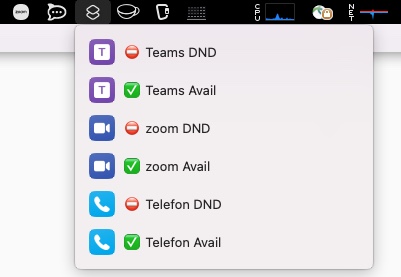
Wählt man beispielsweise ⛔️ zoom DND aus, so wird in MS Teams und Rocket.Chat der Status auf DoNotdisturb gesetzt. Bei der Auswahl von ✅ zoom Avail dann entsprechend wieder auf Available beziehungsweise Verfügbar. Genauso funktioniert es bei der Auswahl von ⛔️ Teams DND, nur dass der Status in zoom nicht über das Menü einstellbar ist, daher wird zoom dann geschlossen und bei ✅ Teams Avail dann wieder automatisch gestartet.
Der Eintrag ⛔️ Telefon DND bringt alle drei Programme in den entsprechenden Modus, nicht nur ausgewählte.
Wie funktioniert das ganze? Ich habe folgende Applescript-Dateien angelegt und führe diese Skripte aus, wenn über die Kurzbefehle-App einer der obigen Einträge ausgewählt wurde.
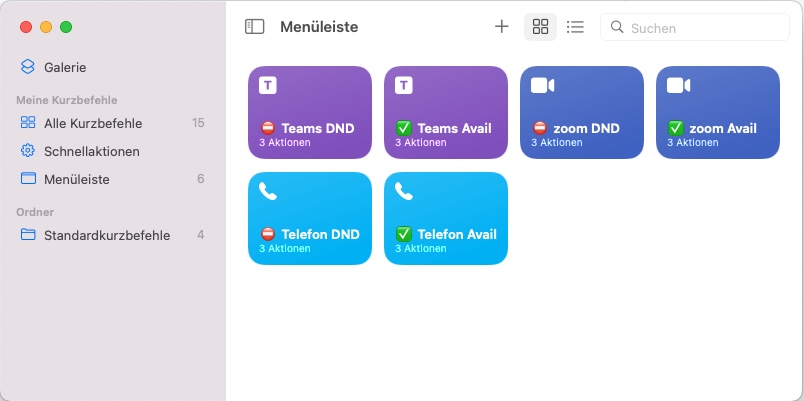
Gucken wir uns einmal den ⛔️ Teams DND Eintrag genauer an. Zuerst wird ein Shell-Skript ausgeführt, welches zoom auf DND setzt. Ok, ist etwas geschummelt, habe ich oben ja schon geschrieben, das Skript beendet zoom. Anschließend wird per API Aufruf der Status in Rocket.Chat angepasst und am Ende Fokus Videokonferenz aktiviert.

Das wieder auf Verfügbar schalten können wir uns am Beispiel von ✅ zoom Avail anschauen. Zuerst wird MS Teams auf Available geschaltet, dann Rocket.Chat und am Ende wird der Fokus wieder deaktiviert.
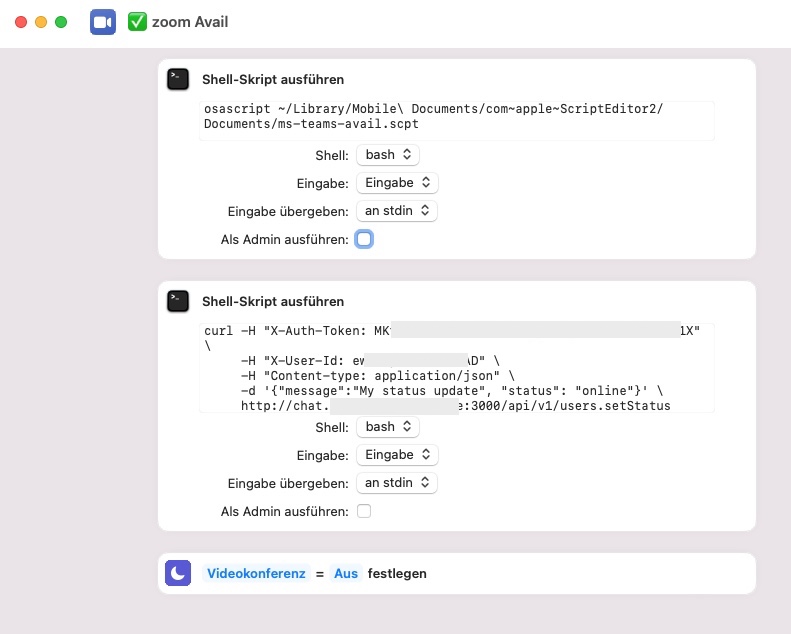
Beim Telefon-Eintrag werden Zoom, Teams und Rocket.Chat entsprechend geschaltet, also alle auf DND oder Verfügbar.
Wenn man die Skripte in die iCloud legt, kann man sie auf verschiedenen Macs verwenden. Das macht der Skripteditor standardmäßig. Die Kurzbefehle lassen sich ebenso teilen.
Den Quellcode für die einzelnen Applescript-Dateien habe ich auf github hochgeladen: https://github.com/tobir/videochat-applescripts
Viel Spaß beim Nachbauen!
